PW.SPED - Nota 003165
Módulo: SPED - CONTÁBIL
Funcionalidade: DRE
Data/Hora da Publicação: 08/04/2013 17:09:58
Data/Hora Última Alteração: 08/04/2013 17:09:58
Descrição da Nota: Criação da DRE do tipo Standard, baseada no Plano de Contas, e outras melhorias para facilitar a usabilidade e configuração de DREs por Centro de Custo e Personalizadas.
Descrição
Melhorias realizadas na tela Demonstração do Resultado do Exercício para possibilitar a criação da DRE do tipo "Standard", ou seja, baseada no Plano de Contas. Este tipo de DRE não necessita de nenhuma configuração adicional (fórmulas ou indicadores) além da montagem e cálculo da DRE.
Além disso, outras melhorias foram realizadas na funcionalidade para facilitar a usabilidade e configuração de DREs por Centro de Custo e Personalizadas.
Segue detalhamento dos novos procedimento para criação da DRE:
CABEÇALHO
Pesquisa:
Ao abrir a tela Demonstração do Resultado do Exercício, o cabeçalho será exibido no modo Pesquisa. Para realizar a busca de uma DRE existente na base de dados, basta selecionar a Matriz e um combo listará as Demonstrações já parametrizadas para ela. Selecionar a desejada e clicar em Exibir.

O nome da DRE é criado automaticamente de acordo com o tipo de parametrização feita. Nomes diferentes de: DRE Padrão, DRE por Centro de Custo e DRE Personalizada, correspondem a Demonstrações feitas no leiaute antigo da tela.
Após a visualização, é possível Editar, Excluir ou Copiar a estrutura que está sendo exibida.
Editar:
Ao selecionar a DRE desejada e clicar em Editar, o cabeçalho é alterado conforme abaixo:

Nesta opção, no cabeçalho, só é possível editar a vigência da DRE e recalcular os saldos dos aglutinadores. Ao clicar em Salvar, os novos saldos e/ ou nova vigência é salva. Ao clicar em Cancelar, todas as alterações não são salvas e o cabeçalho retorna para o modo Pesquisa.
Não é possível trocar o tipo da DRE. Para isso, excluir a atual e criar uma nova.
Excluir:
Ao clicar em Excluir, uma mensagem de confirmação é exibida e, após confirmar, a estrutura inteira é apagada e o cabeçalho retorna para o modo Pesquisa.
Copiar:
Ao clicar em Copiar, o cabeçalho é alterado para o seguinte formato:

Nesta etapa do processo de Copiar é necessário informar a vigência que a Cópia irá possuir. Após o preenchimento, de acordo com a parametrização da tela PlanoXMatriz, é informado o Plano de Contas que será utilizado como base.
Clicar em Salvar após o preenchimento da vigência. Após gravar, o cabeçalho retorna para o modo Pesquisa.
Por ser se tratar de outro período, a cópia da DRE não copia os saldos, apenas a estrutura. Diante disso, após a cópia, pesquisar a DRE, clicar em Editar e calcular os saldos para o novo período.
Além das opções acima citadas, no cabeçalho é possível optar pela importação ou criação de uma nova estrutura.
Importação:
A importação segue o leiaute disponibilizado no Portal de Produtos e será localizada no modo Pesquisa do cabeçalho. A DRE importada é exibida através do tipo DRE Personalizada.
Novo:
A criação de uma nova DRE é feita com o seguinte cabeçalho:

Ao clicar em Novo, apenas o campo Matriz é liberado. A cada campo preenchido, o próximo necessário para criação da estrutura é liberado.
Após preencher a matriz e vigência, escolher o tipo de DRE que será criada: Padrão, Personalizada ou Por Centro de Custo. Selecionado o tipo da DRE, clicar em Montar DRE e, após, Calcular DRE.
O botão Calcular DRE deve ser acionado sempre que necessário (alteração do valor do lançamento ou mudança da estrutura da Demonstração), seja na criação de uma nova ou na Edição.
Atenção: o saldo do código aglutinador que será gerado é exatamente o mesmo do exibido na tela, portanto é imprescindível a atualização dos saldos através do botão Calcular DRE. No caso da DRE Personalizada, o cálculo somente localizará saldos após a parametrização da aba Contas.
COMPOSIÇÃO DA DRE
A estrutura da DRE pode ser criada utilizando até três abas de montagem:
Aba Estrutura:

Tipos que utilizam esta aba: DRE Padrão, DRE por Centro de Custo e DRE Personalizada.
Códigos Aglutinadores
Ao preencher os campos do cabeçalho e clicar em ‘Montar DRE’, as contas de resultado do Plano de Contas em questão serão carregadas na tela.
Ao clicar em ‘Calcular DRE’, o sistema somará as partidas de encerramento de todas as contas dessa estrutura, calculará o saldo de cada conta e, com base na estrutura de contas "pai>filho", irá compor o saldo da DRE até o primeiro nível de código de aglutinação.
Caso a estrutura seja modificada através das opções DRE por Centro de Custo ou DRE Personalizada, o cálculo do saldo respeitará essas modificações de contas "pai>filho".
Somente na opção DRE Personalizada é possível editar a estrutura dos códigos aglutinadores. Para isso, clicar com o botão direito do mouse sobre a linha que deseja para as opções aparecerem:

>> Nova: cria um código "filho" do código selecionado. Se nenhum estiver selecionado é criado um código nível 1.
>> Apagar: exclui o código aglutinador selecionado e, se houver, todos os códigos "filhos".
Nível
Campo preenchido automaticamente de acordo com a estrutura do plano de contas em questão.
Fórmula/ Valor e Saldos(R$)
Os saldos são compostos automaticamente pela estrutura do Plano de Contas e/ ou de acordo com as modificações feitas nas opções DRE por Centro de Custo e DRE Personalizada.
Caso haja necessidade de sobrescrever o saldo calculado pelo sistema, no campo Fórmula/ Valor, basta digitar o saldo desejado para a linha selecionada.
Se o saldo do código aglutinador for resultado da soma de outros códigos aglutinadores, no campo Fórmula/ Valor, digitar entre aspas simples o número da linha dos códigos aglutinadores que irão compor a fórmula e a operação matemática entre eles.
Exemplo:

Neste caso o saldo da linha 1 foi composto pela subtração do saldo da linha 2 pelo saldo da linha 21.
Após a criação das fórmulas ou modificação manual dos saldos é necessário clicar no botão ‘Calcular DRE’. Sem isso, ao salvar, tais modificações não surtirão efeito no saldo do aglutinador.
Indicador
Campo preenchido automaticamente de acordo com o saldo da linha, porém passível de edição.
- Se o resultado da somatória que compõe o saldo do aglutinador resultar em Crédito, o indicador será P (subtotal positivo ou valor que acrescenta o lucro).
- Se o resultado da somatória que compõe o saldo do aglutinador resultar em Débito, o indicador será N (subtotal negativo ou valor que diminui o lucro).
Centro de Custo
Nas opções DRE por Centro de Custo e Personalizada existe o campo ‘Centro de Custo’. Este campo apenas marca os códigos que terão seu saldo fragmentado por centro de custo.
Aba Centro de Custo:
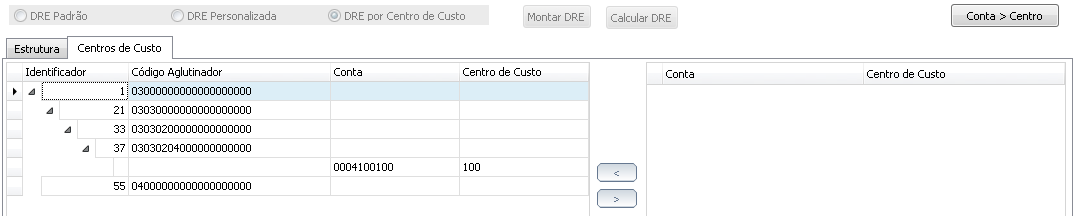
Tipos que utilizam esta aba: DRE por Centro de Custo e DRE Personalizada.
Nesta aba somente serão apresentados os aglutinadores que, na aba Estrutura, foram marcados para receber tal processo.
Neste exemplo, os aglutinadores 03030204000000000000 e 04000000000000000000 foram marcados na aba Estrutura.
Nas colunas Conta e Centro de Custo serão apresentadas as contas analíticas, com seus respectivos centros de custos, que receberam partida de encerramento no período em questão.
Para que o valor da conta analítica componha o saldo de um aglutinador diferente do apresentado por padrão, selecionar a linha desejada e, com a seta, arrastá-la para o quadro de transferência:

Não é possível salvar DREs que possuírem contas no quadro de transferência.
Selecionar o novo aglutinador pai da conta do quadro de transferência e clicar na seta de retorno:

Após todos ajustes necessários, retornar para aba Estrutura e recalcular a DRE.
É possível arrastar para o quadro de transferência todas as contas que utilizam o mesmo centro de custo. Para isso, antes de realizar qualquer ajuste, clicar no botão “Conta > Centro”. Ao ser acionado, ele mudará para “Centro > Conta”.
O procedimento é o mesmo do citado acima, mas se o botão estiver “Centro > Conta”, ao arrastar uma linha para o quadro de transferência, todas as linhas que possuírem o mesmo centro de custo da linha em questão também serão arrastadas.
Aba Contas:

Esta aba somente será acessada pelo tipo DRE Personalizada e tem o objetivo de associar as contas analíticas aos códigos aglutinadores que receberão seu saldo.
No painel de transferência estarão todas as contas que receberam partida de encerramento no período. Para associar uma conta a um código aglutinador, clicar sobre a conta, depois sobre o código aglutinador de maior nível e, após, clicar na seta:

A associação pode ser feita de forma automática pelo botão “Associar Auto”. Ao acioná-lo o sistema irá associar as contas analíticas aos códigos aglutinadores de acordo com a estrutura do Plano de Contas. Após a associação automática, através do painel de transferência é permitida a mudança do código aglutinador "pai" de todas as contas necessárias.
Para salvar a parametrização, voltar na aba Estrutura, calcular os saldos da DRE e, após, clicar no botão salvar.
CONSIDERAÇÕES FINAIS
>> É necessário calcular os saldos das DREs parametrizadas no leiaute antigo da tela no caso de geração retroativa.
>> É necessário calcular os saldos das DREs importadas. Estas são visualizadas no modo DRE Personalizada.
>> Na opção DRE Personalizada, as contas marcadas para receber centro de custo não aparecem na aba Contas.
>> O botão ![]() esconde o cabeçalho da tela facilitando a visualização da estrutura da DRE.
esconde o cabeçalho da tela facilitando a visualização da estrutura da DRE.
>> Linhas que possuem o campo Fórmula/ Valor(R$) preenchido anulam o cálculo automático do saldo do aglutinador em questão.
Versões Tratadas
1.06.0000
Pré-Requisitos
Produto:
Nota
Descrição
Pacotes de Atualização
Ordem
Pacote - (Requisição)